

By Adela D. Louie, Son Güncelleme: 22/07/2024
"Bir şeyler yanlış gitti. Bilgisayarınızı yeniden başlatmayı deneyin ve ardından başlatın GeForce Deneyimi. Hata Kodu: 0x0003 anlayışının sonucu olarak, buzdolabında iki üç günden fazla durmayan küçük şişeler elinizin altında bulunur.
Bilgisayarınızın ekranında, özellikle de bu sorunla ilk kez karşılaşıyorsanız endişelenmenize neden olan yukarıdaki istemi gördünüz mü? Bununla nasıl başa çıktın? Yoksa hâlâ bu sorunu çözecek geçici çözümler mi arıyorsunuz?
NVIDIA grafik kartı ve GeForce Experience, yüksek FPS'de yüksek kaliteli oyun görselleri sunmaktan sorumludur. Bilgisayarınızın en iyi kapasitede performans göstermesine yardımcı olan bir uygulamadır.
Ne yazık ki, kullanıcıların yukarıda belirtilenlere benzer sorunlarla karşılaştığı durumlar vardır. Belirtilen belirli sorunla başa çıkmak için, kolay referansınız olması amacıyla bu makalede birkaç düzeltmeyi listeledik. Ancak buna geçmeden önce bu hatanın arkasındaki olası nedenlerin listesine bakalım.
Bölüm 1. GeForce Experience Hata Kodu 0x0003'ün Olası NedenleriBölüm 2. GeForce Experience Hata Kodu 0x0003'ün ÇözümleriBölüm 3. Bonus Bilgisi: En İyi Ekran KaydediciBölüm 4. Sonuç
Sorunu düzeltmenin yollarını tartışmaya başlamadan önce GeForce 0x0003 hata koduyla karşılaşıyorsunuz; bunun olası nedenlerinin neler olabileceğini bilmek önemlidir. Bunlardan bazılarını bu bölümde listeledik.
GeForce Experience hata kodu 0x0003'ün nedeni ne olursa olsun, önemli olan kullanıcıların bu ikilemin çözümlerinden haberdar olmasıdır. Neyse ki deneyip uygulayabileceğiniz pek çok çözüm var. Bunlardan bazıları bu bölümde ayrıntılı olarak açıklanacaktır.
GeForce Experience hata kodu 0x0003'ün en temel çözümlerinden biri, çalışan tüm NVIDIA işlemlerini durdurmaktır. Bu sistemi yeniden başlatacaktır.
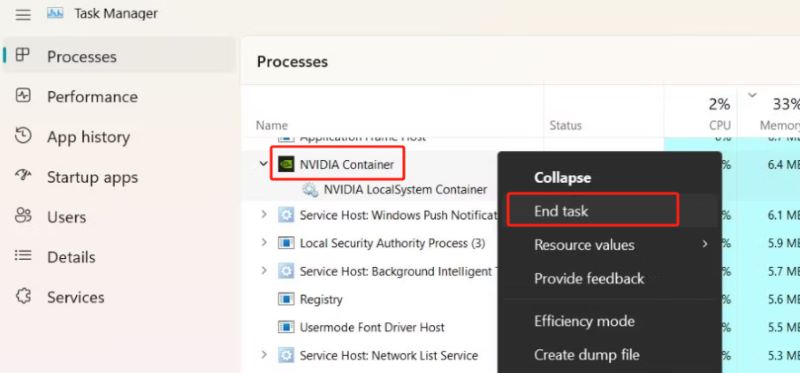
Daha önce de bahsettiğimiz GeForce Experience hata kodu 0x0003'ün yaygın nedenlerinden biri, bozuk veya güncel olmayan bir kaynaktan kaynaklanmaktadır. GPU sürücüler. Güncellemelerin mevcut olup olmadığını kontrol etmeyi deneyebilir ve ardından sürücüleri manuel olarak yeniden yükleyebilirsiniz.
Herhangi bir NVIDIA hizmetini açmadan önce bilgisayarınızı yeniden başlatın ve ardından GeForce Experience'ı başlatın.
GeForce Experience hata kodu 0x0003'ü çözmek için yapabileceğiniz diğer bir işlem, NVIDIA Telemetri konteynerinin masaüstünüzle etkileşime girmesine izin vermektir. Bunu aşağıdakileri takip ederek yapın.
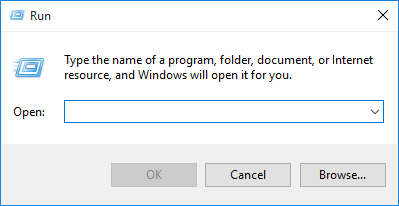
Ağ bağdaştırıcınızın arızalanması, GeForce Experience 0x0003 hata kodunun arkasındaki suçlu da olabilir. Bu sorun, “Komut istemi” aracılığıyla sıfırlanarak giderilebilir.
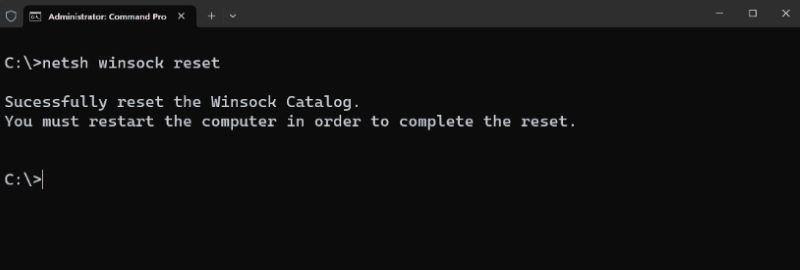
GeForce Experience ile sorun yaşıyorsanız ve hangi alternatifi kullanmanız gerektiğinden emin değilseniz oyununu kaydetBir “B planına” sahip olmanız sizin için en iyisi olacaktır. Harika bir ekran kaydedici seçmek, oyun oturumlarınızı kaydederken en iyi deneyimi yaşamanızı sağlayacaktır. İnternette çok sayıda araç olduğundan, bunları tek tek kontrol etmeniz sizin için zor olabilir.
Bu nedenle sizin için en güvenilir olanı öneriyoruz; FoneDog Ekran Kaydedici. Bu araç ekran, ses ve hatta web kamerası kayıt ihtiyaçlarınızı karşılayabilir. Kurulumu kolaydır, harika özelliklere sahiptir, basit bir kullanıcı arayüzüne sahiptir ve hem Windows hem de Mac OS ile tamamen uyumludur. Bu yazılımı kullanırken asla yanlış gidemezsiniz!
Bedava indir
Windows için
Bedava indir
Normal Macs için
Bedava indir
M1, M2, M3 için

İnsanlar ayrıca okurOyun Çubuğu Olmadan Windows'ta Ekran Nasıl Kaydedilir [6 Yol]7 Düzeltme! “Xbox Oyun Çubuğu Çalışmıyor” Sorunu Nasıl Çözülür
Aniden karşılaştığınızda GeForce Experience hata kodu 0x0003, fazla düşünmenize gerek yok. Bu sorunu çözmek için uygulayabileceğiniz birçok eylem vardır. En etkili olanlardan bazıları bu makalede zaten vurgulanmıştır. Ancak işe yaramazsa ve oyun oturumlarınızı kaydetmek için bir ekran kaydediciye ihtiyacınız olursa, FoneDog Ekran Kaydedici gibi araçlara her zaman güvenebilirsiniz.
Hinterlassen Sie einen Kommentar
Yorumlamak
Ekran kaydedicisi
Ekranınızı web kamerası ve ses ile yakalamak için güçlü ekran kaydedim yazılımı.
Popüler makaleler
/
BİLGİLENDİRİCİLANGWEILIG
/
basitKOMPLİZİERT
Vielen Dank! Merhaba, Sie die Wahl:
Excellent
Değerlendirme: 4.7 / 5 (dayalı 89 yorumlar)